Создание привлекательной картинки профиля для вашей страницы в TikTok имеет решающее значение для привлечения внимания пользователей. В этом руководстве я покажу вам, как создать индивидуальную картинку профиля с помощью Canva в кратчайшие сроки. Вы увидите, как легко раскрыть свой творческий потенциал и создать изображение, которое идеально отражает вашу личность или тему.
Основные выводы
- Canva предлагает удобный интерфейс для создания фотографий профиля.
- Вы можете экспериментировать с различными фонами и форматами.
- Загрузка в формате PNG гарантирует высокое качество.
Пошаговое руководство
Шаг 1: Откройте Canva и выберите подходящий шаблон
Чтобы начать, откройте Canva и найдите шаблоны для изображения профиля TikTok. Вы можете выбрать квадратный шаблон логотипа размером 500 x 500 пикселей или задать собственный размер, например 1000 x 1000 пикселей.
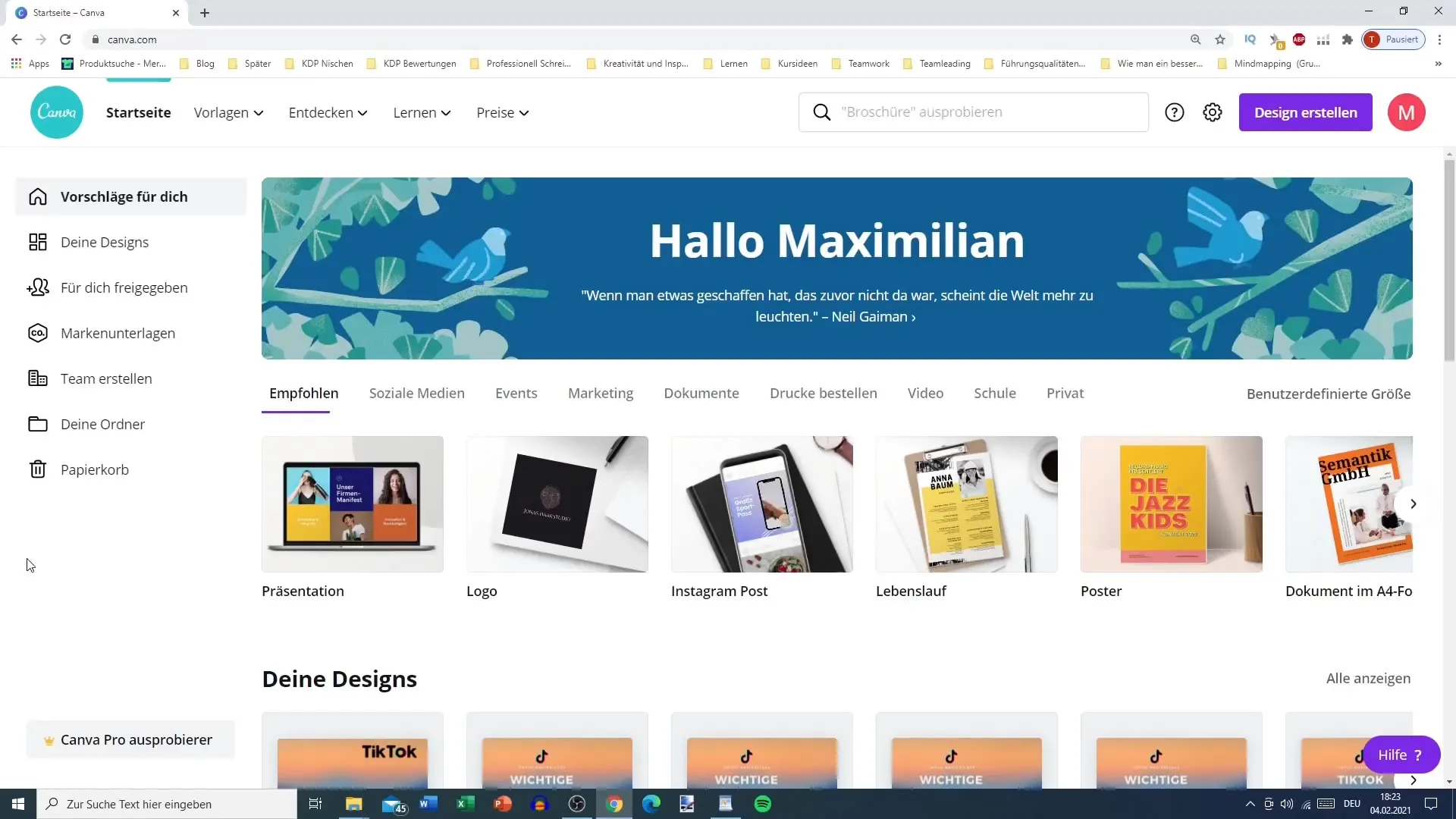
Шаг 2: Выберите изображение
Теперь вы можете выбрать свою фотографию. Убедитесь, что фон выполнен в одном цвете и выделяется. Вы также можете использовать некоторые шаблоны, которые Canva уже предлагает вам. Перейдите в раздел "Загрузка", чтобы загрузить свою фотографию.
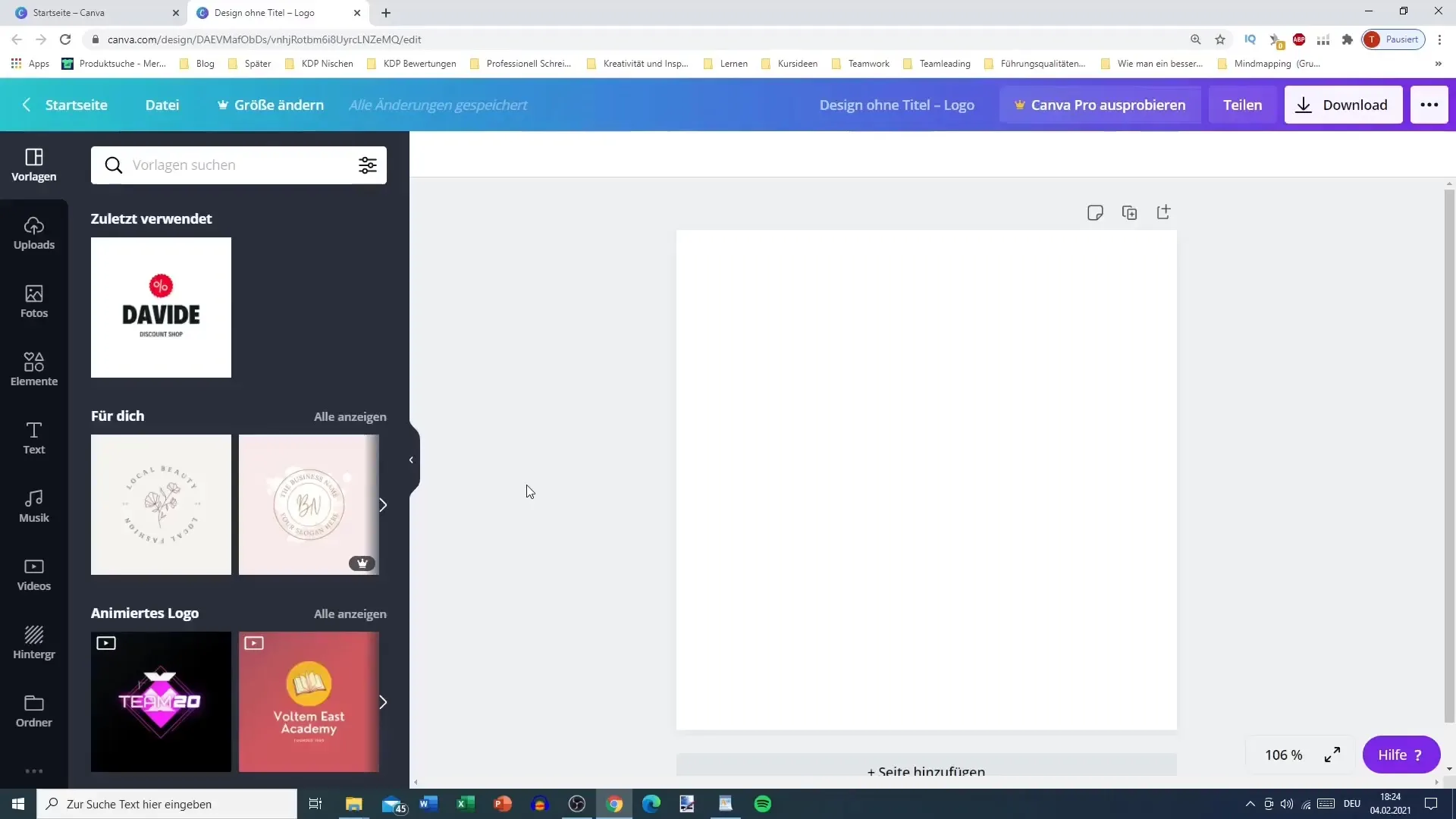
Шаг 3: Настройте цвет фона
После загрузки изображения вы можете настроить цвет фона. На выбор предлагается несколько цветов, так что вы можете выбрать оттенок, который хорошо сочетается с вашим изображением. Например, ярко-желтый или другой контрастный цвет, чтобы выделиться.
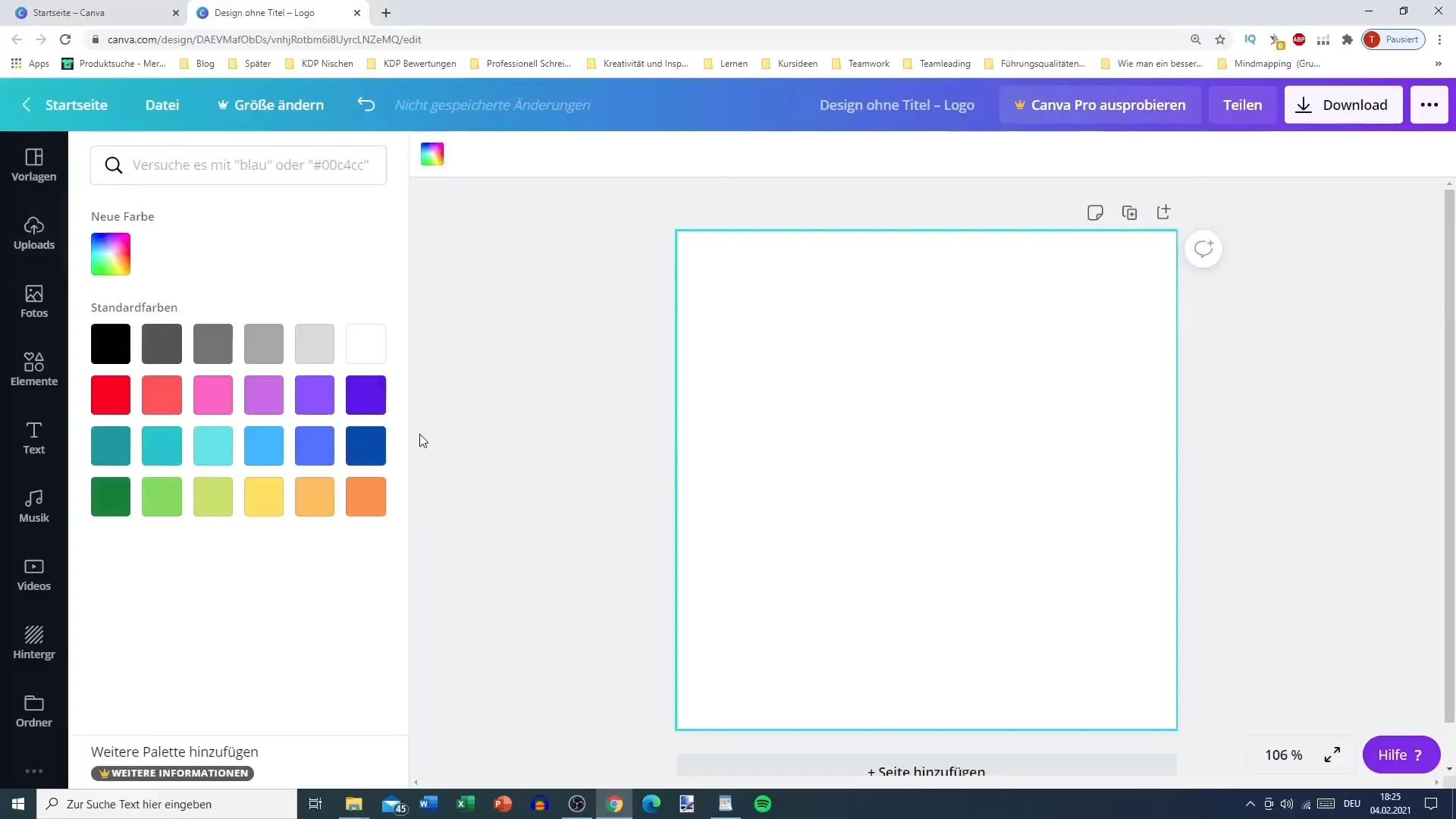
Шаг 4: Настройте и исправьте изображение
Расположите изображение так, чтобы все выглядело хорошо и ничего не было обрезано. Вы можете изменить размер изображения и зафиксировать его в нужном положении, чтобы оно не смещалось при дальнейших настройках.
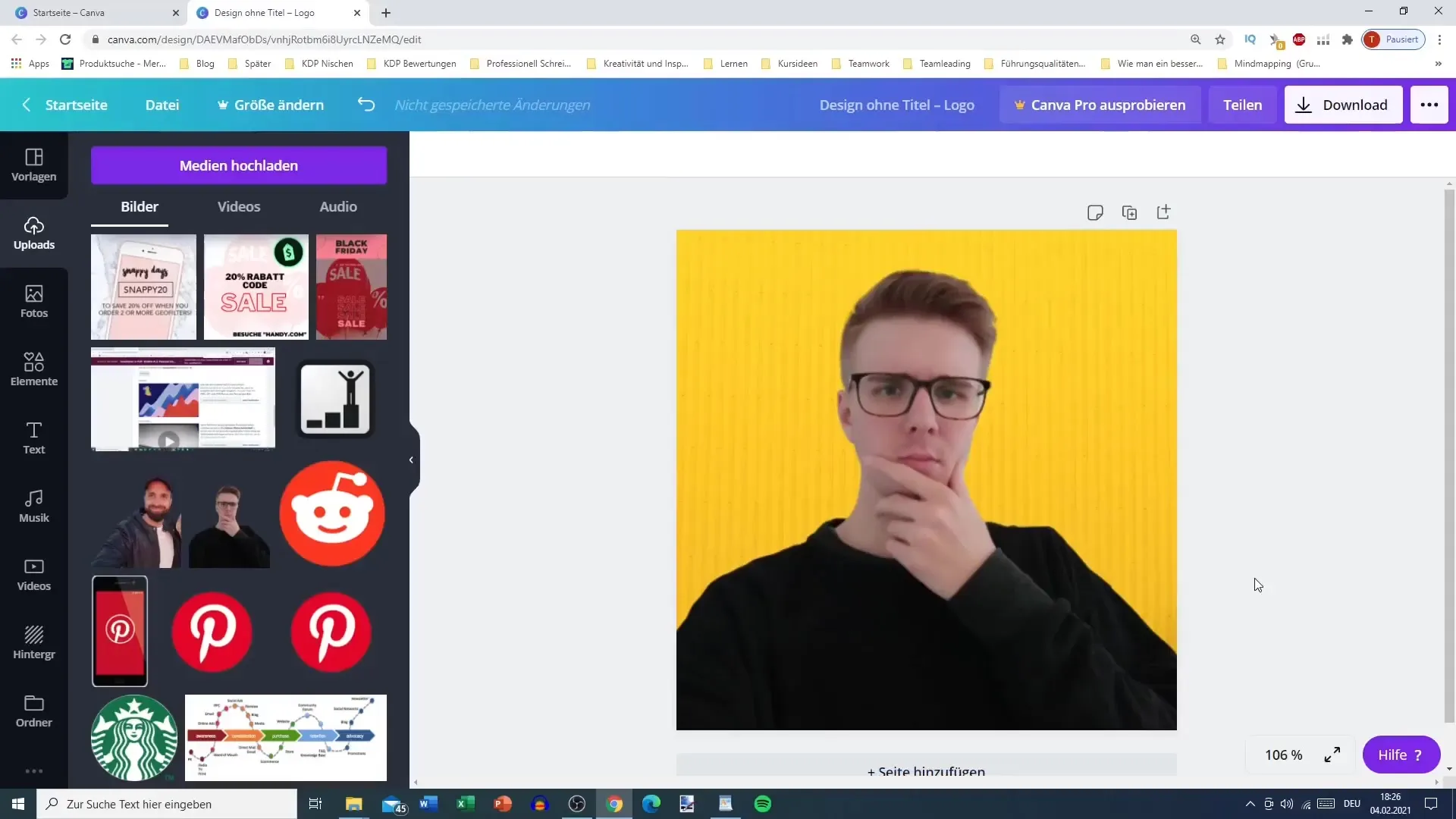
Шаг 5: Назовите и загрузите фотографию профиля
Если вам нравится ваш дизайн, следующий шаг - назвать картинку профиля. Например, вы можете назвать его "tiktok profile picture". Обязательно загрузите изображение в формате PNG, так как этот формат обеспечивает отличное качество изображения.
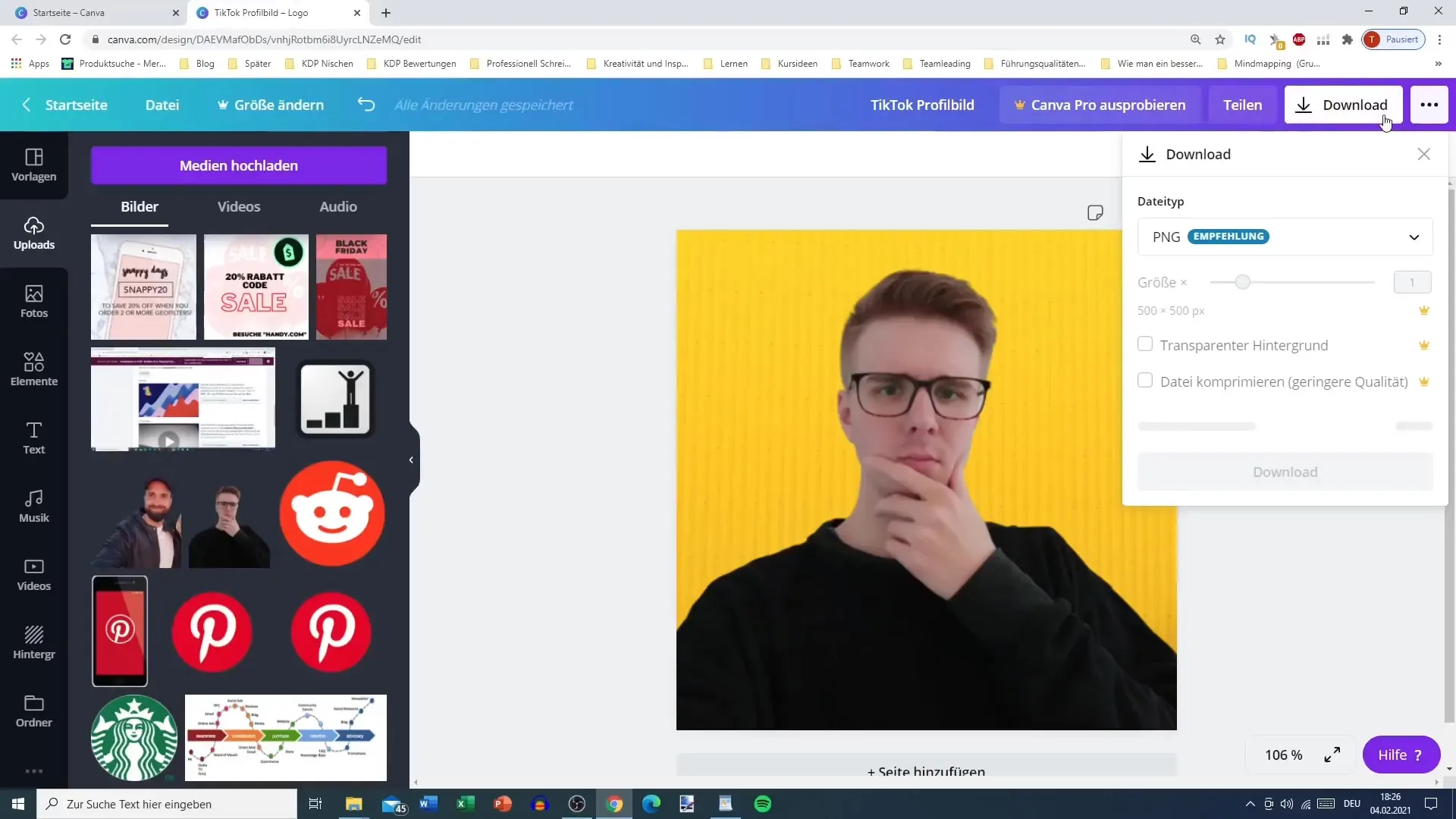
Шаг 6: Перенесите изображение на свой мобильный телефон
После того как вы скачали изображение, перенесите его на свой мобильный телефон. Вы можете использовать различные методы, такие как электронная почта, Bluetooth или WhatsApp, чтобы убедиться, что изображение доступно там, куда вы хотите его загрузить.
Шаг 7: Загрузите фотографию профиля в TikTok
Теперь, когда у вас есть изображение на мобильном телефоне, откройте приложение TikTok и загрузите фотографию профиля. Проверьте, хорошо ли выглядит фотография, когда вы отображаете ее в своем профиле.
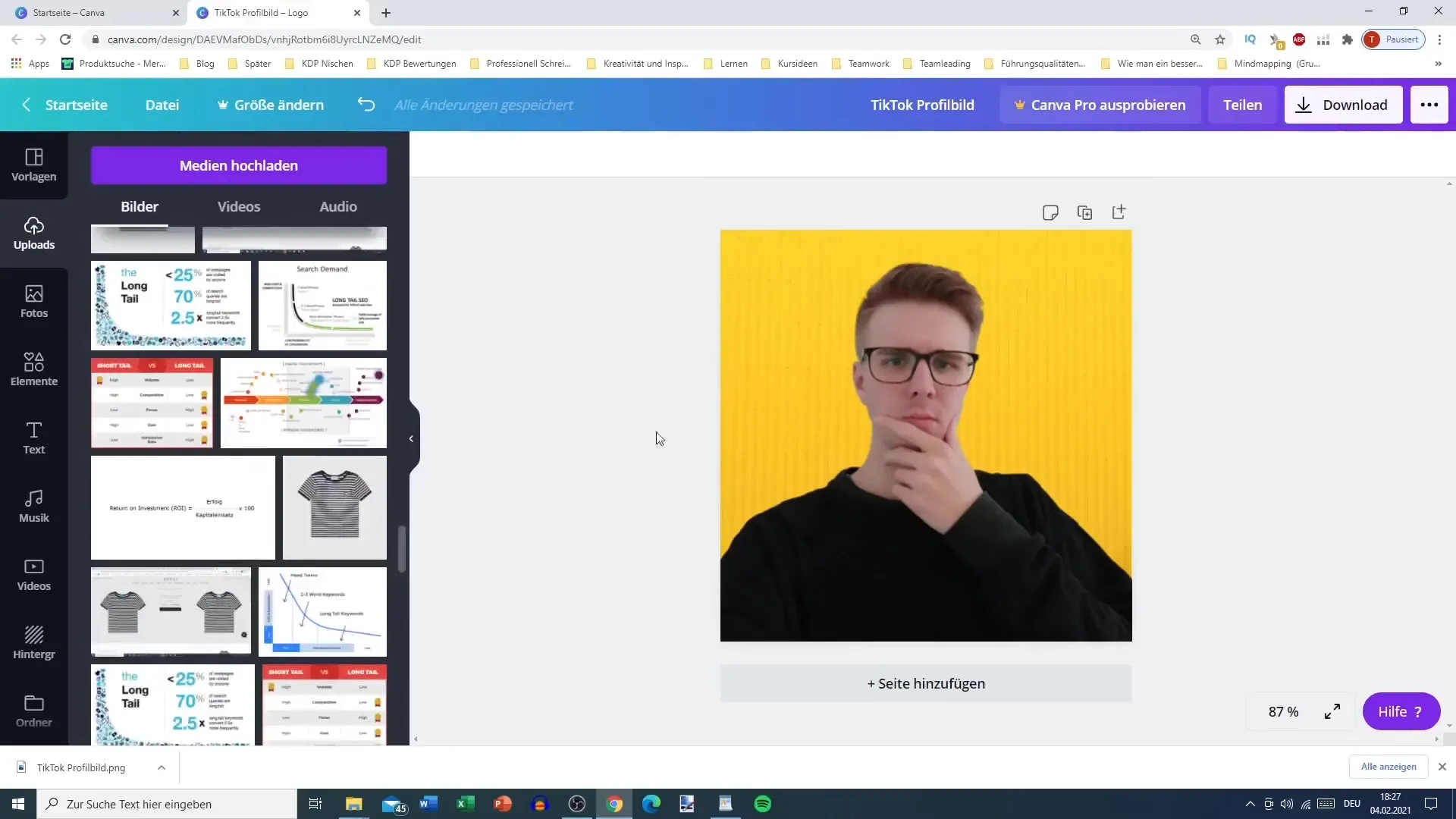
Резюме
В этом руководстве вы узнали, как шаг за шагом создать привлекательную картинку профиля для TikTok с помощью Canva. Настраивая фоны и выбирая изображения, вы сможете создать уникальную фотографию профиля, которая привлечет к вам внимание.
Часто задаваемые вопросы
Как загрузить изображение из Canva? Вы можете загрузить изображение, нажав на кнопку загрузки выше и выбрав формат PNG.
Почему я должен загрузить изображение в формате PNG?PNG обеспечивает более высокое качество изображения, что выгодно для вашей фотографии профиля.
Могу ли я загрузить несколько изображений одновременно?Да, вы можете загрузить несколько изображений, используя соответствующую функцию в приложении TikTok.
Canva бесплатна?Да, Canva предлагает множество бесплатных функций, но некоторые премиум-шаблоны и элементы доступны только за плату.


